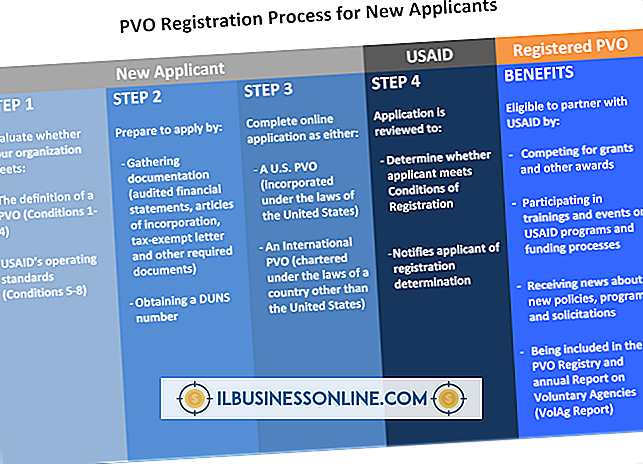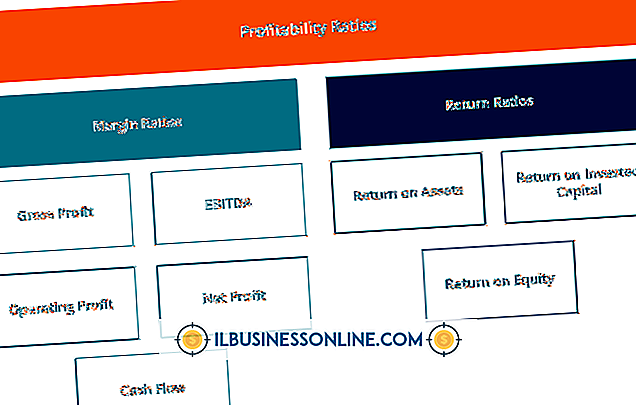So löschen Sie ein iPad ohne Passcode auf die Werkseinstellungen

Mit dem Apple iPad können Sie Ihre Geschäftsdokumente bei sich tragen, egal ob Sie zu einer Besprechung reisen oder Ihren Mitarbeitern eine Präsentation geben. Wenn Sie den Passcode Ihres iPad vergessen, können Sie nicht auf Ihre Dateien zugreifen und müssen das Gerät zurücksetzen, indem Sie den Wiederherstellungsmodus aktivieren. Der Wiederherstellungsmodus ist auch nützlich, wenn Sie die Einstellungen des iPad löschen oder ein Problem mit dem Gerät beheben möchten. Wenn Sie den iPad für einen Hard Reset des Wiederherstellungsmodus in den Wiederherstellungsmodus versetzen, werden alle darauf befindlichen Inhalte gelöscht und der Werkszustand wiederhergestellt.
Einen harten Neustart für ein mit iTunes synchronisiertes iPad durchführen
Zurücksetzen eines mit iTunes synchronisierten iPad: Verbinden Sie Ihr iPad über das mit Ihrem Gerät gelieferte USB-Kabel mit dem Computer.
Starten Sie iTunes, wenn die Anwendung nicht startet, wenn Sie das iPad anschließen.
Entfernen Sie das iPad vom Computer, wenn iTunes nach Ihrem Passcode fragt, und befolgen Sie dann die Schritte in Abschnitt 2.
Klicken Sie mit der rechten Maustaste auf das iPad-Symbol in der linken Spalte des iTunes-Fensters, wenn Sie nicht zur Eingabe des Passcodes aufgefordert werden. Klicken Sie auf "Sichern".
Klicken Sie auf "Wiederherstellen", wenn die Sicherung abgeschlossen ist. Das iPad wechselt in den Wiederherstellungsmodus und setzt seine Einstellungen zurück.
Klicken Sie erneut mit der rechten Maustaste auf das iPad-Symbol, wenn das Gerät neu startet, und wählen Sie "Restore from Backup ...". Dadurch wird der Inhalt ersetzt, der während des Zurücksetzens gelöscht wurde.
Hard Reset durchführen für ein iPad, das niemals mit iTunes synchronisiert wurde
Abschnitt 2 - Ein iPad nie mit iTunes synchronisiert zurücksetzen: Trennen Sie das iPad vom Computer, lassen Sie das USB-Kabel jedoch mit dem Computer verbunden.
Halten Sie die Taste "Sleep / Wake" einige Sekunden gedrückt, bis ein roter Schieberegler angezeigt wird. Bewegen Sie Ihren Finger über den Schieberegler, um das iPad auszuschalten.
Verbinden Sie das iPad mit dem Computer, während Sie die Taste "Home" gedrückt halten, um das iPad einzuschalten.
Lassen Sie die "Home" -Taste los, wenn eine Meldung mit der Meldung "Connect to iTunes" angezeigt wird.
Starten Sie iTunes. iTunes informiert Sie darüber, dass ein Gerät im Wiederherstellungsmodus erkannt wird.
Klicken Sie auf "OK" und dann auf "Wiederherstellen", um das iPad zurückzusetzen.
Artikel, die Sie benötigen
USB-Kabel
iTunes
Wenn Sie sich Sorgen um die Sicherheit machen oder vertrauliche Dokumente auf dem iPad gespeichert haben, stellen Sie das Gerät so ein, dass der gesamte Inhalt nach 10 aufeinander folgenden fehlgeschlagenen Passcode-Versuchen zurückgesetzt und gelöscht wird. Um diese Einstellung zu aktivieren, wählen Sie "Einstellungen", wählen Sie "Allgemein" und wählen Sie "Kennwortsperre".
Wenn Sie das iPad noch nie mit iTunes synchronisiert haben, können Sie Ihre gelöschten Inhalte nicht aus einem Backup wiederherstellen. Sie können jedoch Inhalte wiederherstellen, wenn Sie zuvor die iCloud-Sicherungsfunktion aktiviert haben. Wählen Sie dazu "Restore from iCloud Backup" aus, wenn Sie das iPad nach dem Zurücksetzen wieder einschalten.